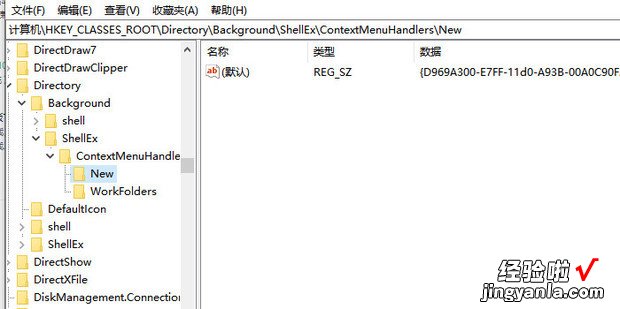给大家说一下Win10鼠标卡顿问题如何彻底解决
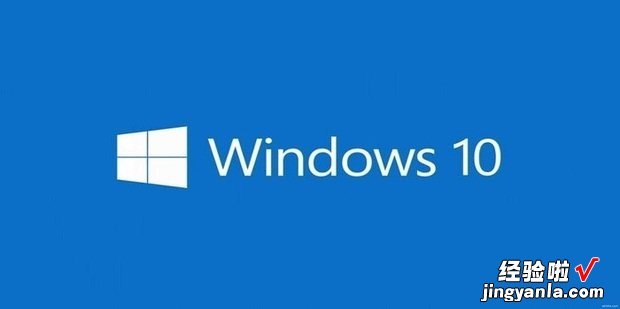
方法
桌面点击左下角开始 。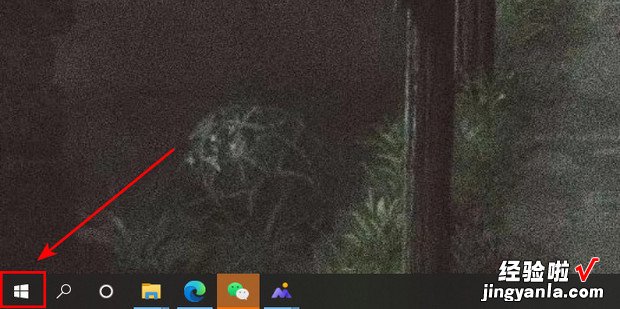
选择设置 。
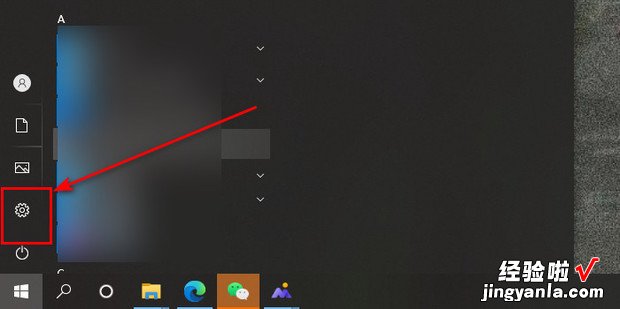
点击系统 。
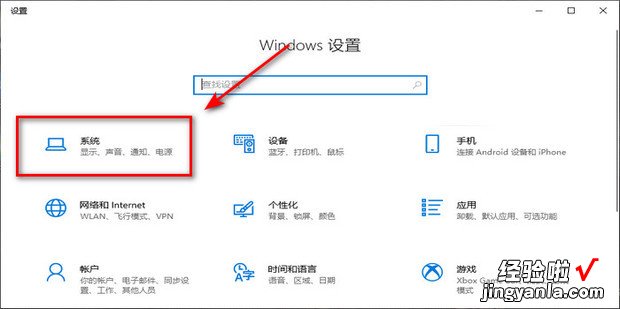
【Win10鼠标卡顿问题如何彻底解决】
点击电源和睡眠 。
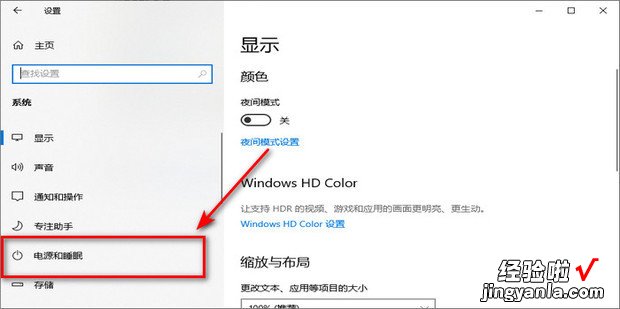
选择其他电源设置 。
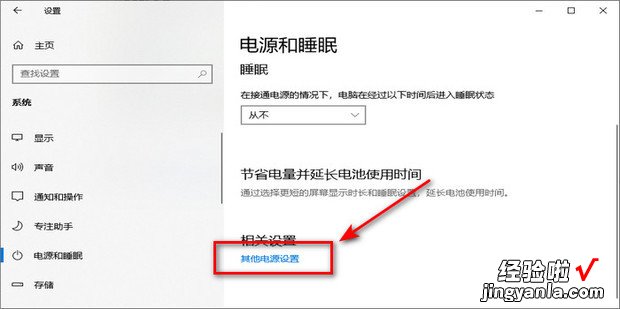
选择为高性能即可 。
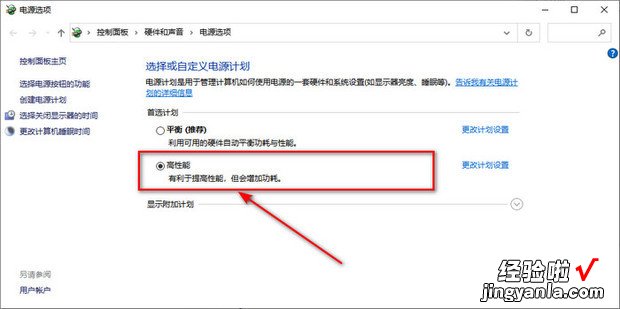
方法2
桌面使用快捷键“win+r”弹出运行输入“regedit” 。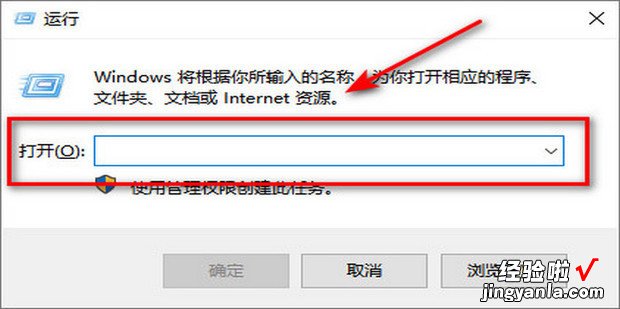
点击确定 。
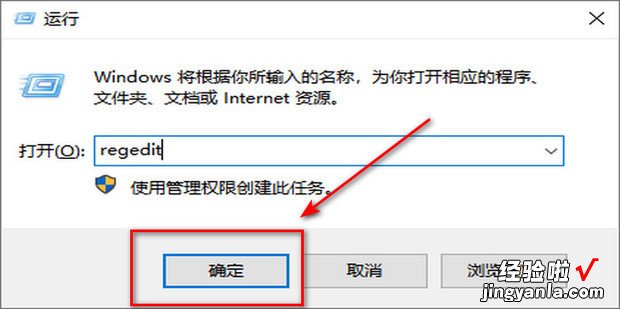
依次点击“HKEY_CLASSES_ROOT\Directory\Background\ShellEx\ContextMenuHandlers” 。
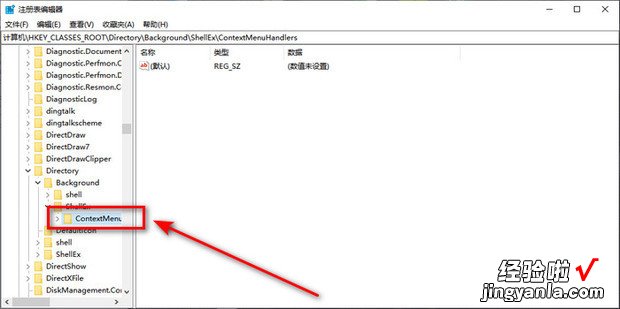
将Contextmenuhandler项的下方的除了“NEW”和“WorkFolders”项留下 , 其他的都可以右键进行删除 。
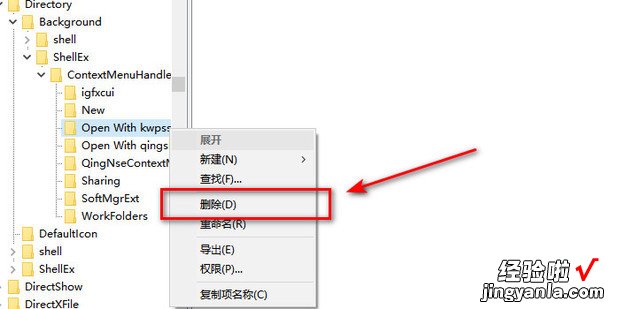
删除完成之后,重启电脑,再次鼠标右键刷新就不卡顿了 。这样就解决了win10鼠标卡顿的问题了 。